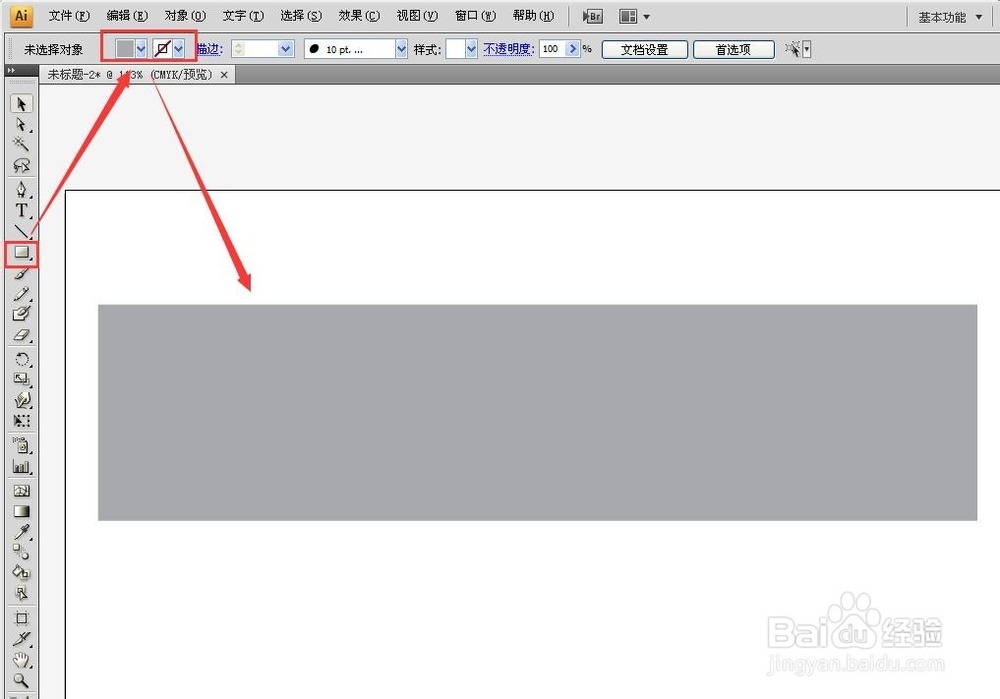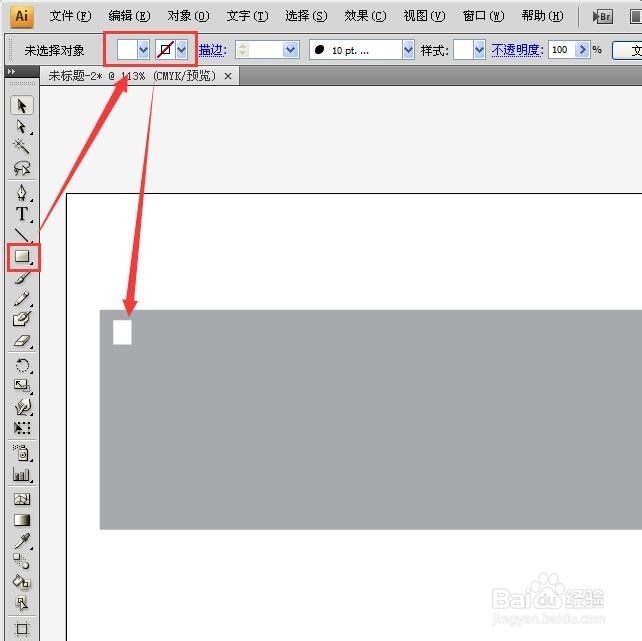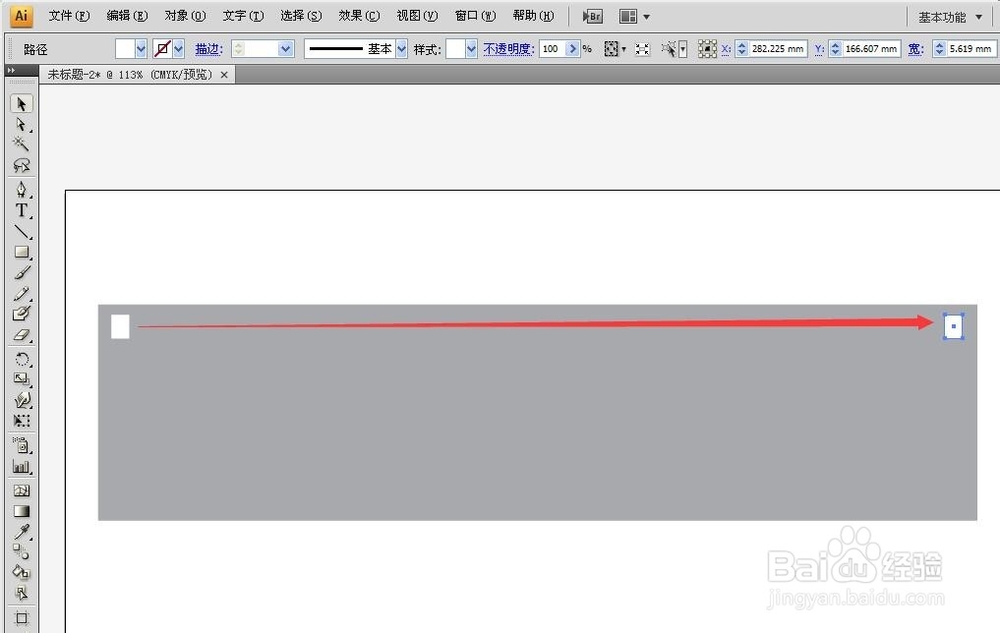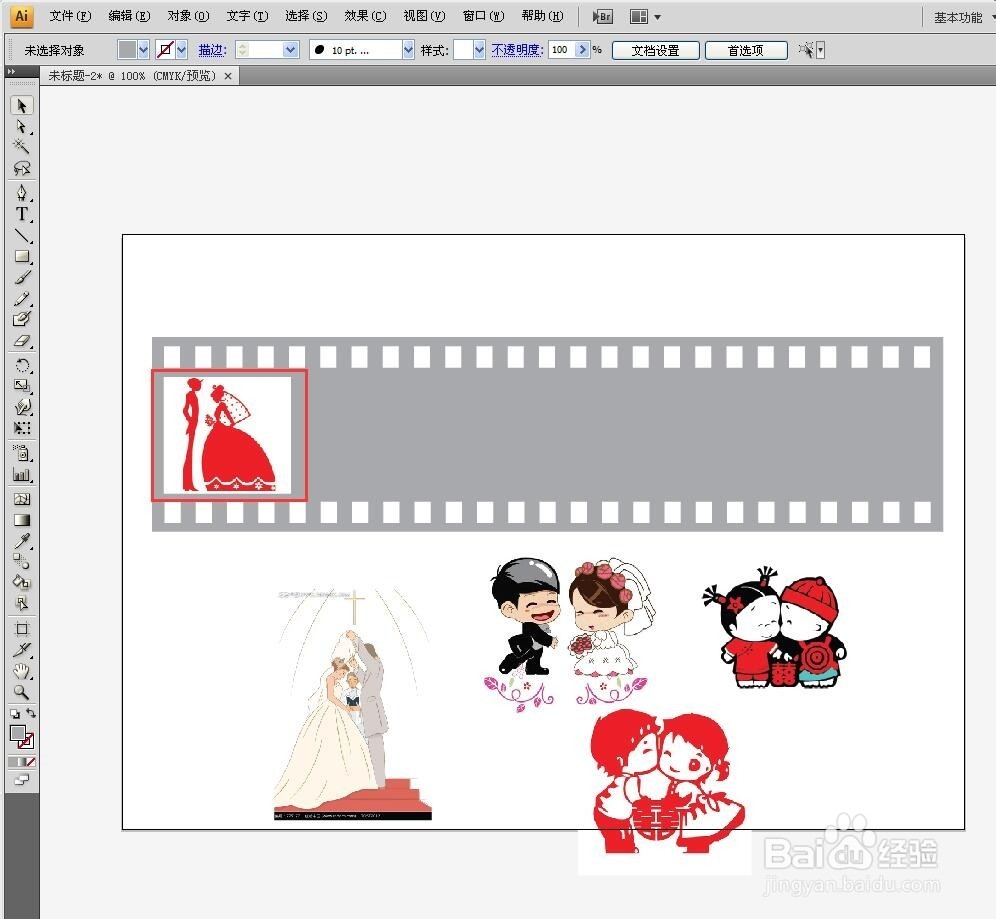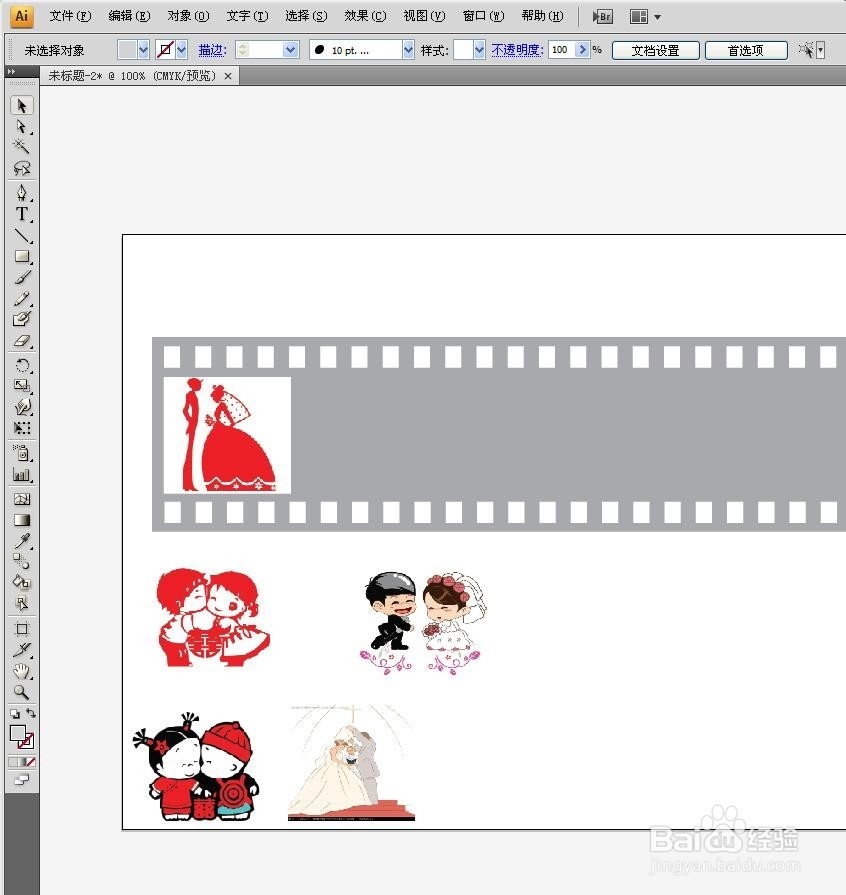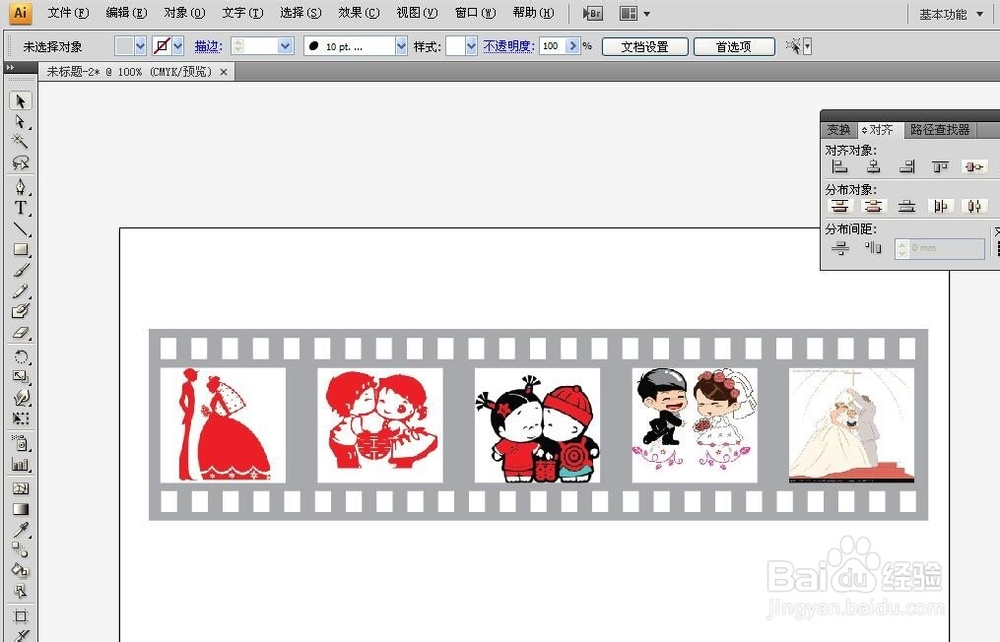用AI怎么做胶卷效果
1、打开AI软件。用矩形工具画一个矩形,填充灰色,去掉边框。
2、再用矩形工具画一个小矩形,填充白色,去掉边框。
3、选中这个小矩形,按Alt拖动鼠标放到最右边。
4、按ctrl+C和Ctrl+F复制若干小矩形。按Ctrl+A全选,再按Shift点击灰色大矩形取消灰色大矩形的选择。在属性栏点击水平居中分布(这个也可以从窗口里调出对齐里的菜单出来)
5、然后右击鼠标选择“编组”,再按Alt拖动鼠标复制一个放到灰色矩形的下面。
6、选择菜单【文件---置入】,将需要放进来的图片一张一张放进来,置入之后点击上面的“嵌入”。
7、调整图像大小。然后调整好一张图片放到胶卷里面。用矩形工具沿着调整好的这张兔脒巛钒图片绘制一个刚好图片这么大的矩形。按Alt拖动鼠标复制几个框框(还有几张图片没放进去就复制几个框框)。
8、按Shift选中一个丸泸尺鸢框框和一张图片,点击菜单【对象---封套扭曲---用顶层对象建立】(也可以用快捷组合键Alt+Ctrl+C)。每一张图配一个框框这么操作一次。(这里要注意的是,框框要在图片的上面)
9、然后用选择工具进行位置调整。放好最左边和最右边两张图片的位置,然后按Shift选中所有的图片,用对齐工具垂直居中对齐和水平居中分布。就差不多啦。
10、有时候需要调整图片之间的间隔,按Shift选中所有的图片,点击菜单【对象---变换---分别变换】,在弹出的对话框进行缩放调节,就做好啦。
声明:本网站引用、摘录或转载内容仅供网站访问者交流或参考,不代表本站立场,如存在版权或非法内容,请联系站长删除,联系邮箱:site.kefu@qq.com。
阅读量:20
阅读量:37
阅读量:41
阅读量:23
阅读量:48